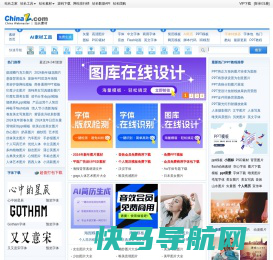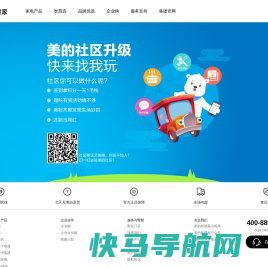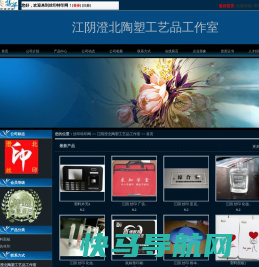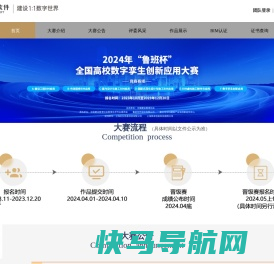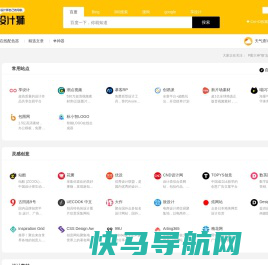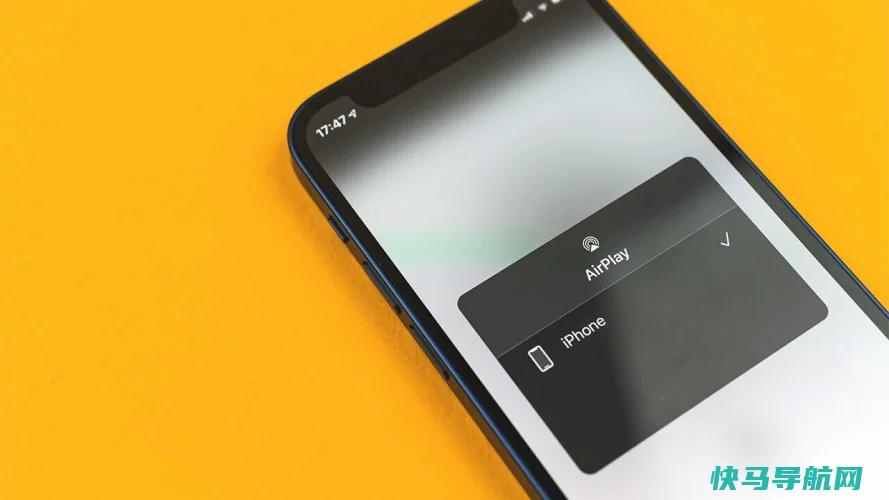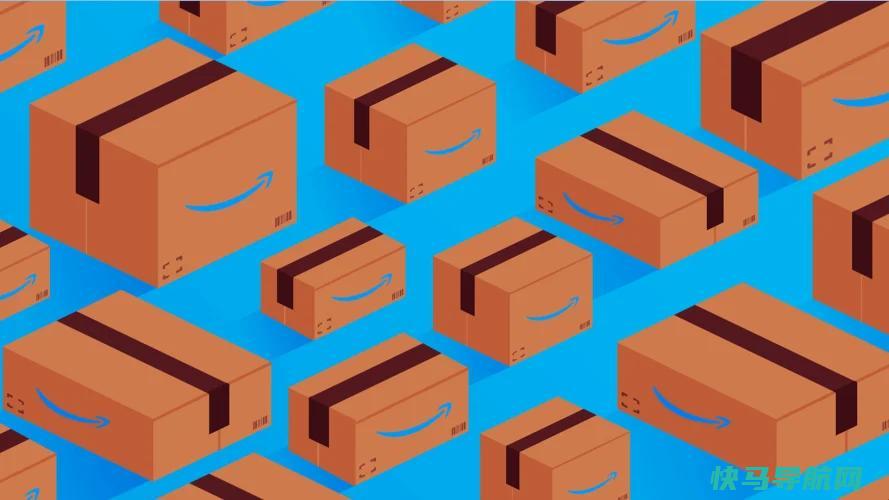工作组计算机无法访问如何解决?怎么加入工作组?
计算机工作组可以说是一个计算机群,工作组在我们工作中还是比较重要的,在内容共享上提供便利,在一些大的网络系统中更是具有组合分工的作用。比如一些大型商场中的监控系统,不同功能的电脑会被分在同一组起着相同的作用,然后每一组计算机互相协调、互相配合。今天讲下Win7工作组计算机无法访问的解决方法。
 我们先来了解下怎样加入工作组或创建工作组,在电脑桌面鼠标右键点击“我的电脑”,在弹出的窗口中,选择“属性”。然后在“系统属性”的窗口中,找到“计算机名”选项卡,点击进入该界面,然后选择点击“修改”按钮,进入“计算机名称更改”窗口,在此窗口,隶属于工作组的方框中,输入你想要创建的,或想要加入的工作组名称,确定并重启计算机即可生效。
工作组计算机无法访问的解决步骤:
1、局域网设置,每台计算机需要在同一个网段中,也就是IP的前三组数字是一样的,所以入网的计算机都要在相同的工作组中,所有的入网计算机都要开启来宾帐户;2、直接关闭防火墙,但这里不太推荐这样做,不利于系统防护,如果不希望的话可以在“例外”栏中选中“文件和打印机共享”选项;3、打开控制面板,选择用户账户,然后启动guest来宾帐户;4、依次点击开始菜单→控制面板→管理工具→本地安全策略→本地策略→用户权利指派里,“从网络访问此计算机”中加入guest帐户,而“拒绝从网络访问这台计算机”中删除guest帐户;5、同样的依次点击控制面板→管理工具→本地安全策略→本地策略→安全选项里,把“网络访问:本地帐户的共享和安全模式”设为“经典-本地用户以自己的身份验证”;6、“win+R”打开运行对话框,并运行GPEDIT.MSC,然后依次点击计算机配置---本地策略---安全选项,然后禁用 “使用空密码账户只允许控制台登陆”;7、打开控制面板中的网络连接,然后右击本地连接选择属性,在属性中里,确保所有计算机上都安装了TCP/IP协议,并且工作正常,看是否安装了“Microsoft网络的文件和打印机共享”;8、双击桌面计算机图标,窗口左上方依次点击“组织→文件夹和搜索选项→查看”,去掉“使用简单文件共享(推荐)”前的勾;以上就是关于Win7中工作组计算机无法访问的解决操作步骤,如果碰到了同样的问题就试一下以上分享的方法,正常可以解决无法访问工作组计算机的问题。
我们先来了解下怎样加入工作组或创建工作组,在电脑桌面鼠标右键点击“我的电脑”,在弹出的窗口中,选择“属性”。然后在“系统属性”的窗口中,找到“计算机名”选项卡,点击进入该界面,然后选择点击“修改”按钮,进入“计算机名称更改”窗口,在此窗口,隶属于工作组的方框中,输入你想要创建的,或想要加入的工作组名称,确定并重启计算机即可生效。
工作组计算机无法访问的解决步骤:
1、局域网设置,每台计算机需要在同一个网段中,也就是IP的前三组数字是一样的,所以入网的计算机都要在相同的工作组中,所有的入网计算机都要开启来宾帐户;2、直接关闭防火墙,但这里不太推荐这样做,不利于系统防护,如果不希望的话可以在“例外”栏中选中“文件和打印机共享”选项;3、打开控制面板,选择用户账户,然后启动guest来宾帐户;4、依次点击开始菜单→控制面板→管理工具→本地安全策略→本地策略→用户权利指派里,“从网络访问此计算机”中加入guest帐户,而“拒绝从网络访问这台计算机”中删除guest帐户;5、同样的依次点击控制面板→管理工具→本地安全策略→本地策略→安全选项里,把“网络访问:本地帐户的共享和安全模式”设为“经典-本地用户以自己的身份验证”;6、“win+R”打开运行对话框,并运行GPEDIT.MSC,然后依次点击计算机配置---本地策略---安全选项,然后禁用 “使用空密码账户只允许控制台登陆”;7、打开控制面板中的网络连接,然后右击本地连接选择属性,在属性中里,确保所有计算机上都安装了TCP/IP协议,并且工作正常,看是否安装了“Microsoft网络的文件和打印机共享”;8、双击桌面计算机图标,窗口左上方依次点击“组织→文件夹和搜索选项→查看”,去掉“使用简单文件共享(推荐)”前的勾;以上就是关于Win7中工作组计算机无法访问的解决操作步骤,如果碰到了同样的问题就试一下以上分享的方法,正常可以解决无法访问工作组计算机的问题。
本文地址: https://www.q16k.com/article/6f095d6dc206fb9e4d4d.html
 用户中心
用户中心